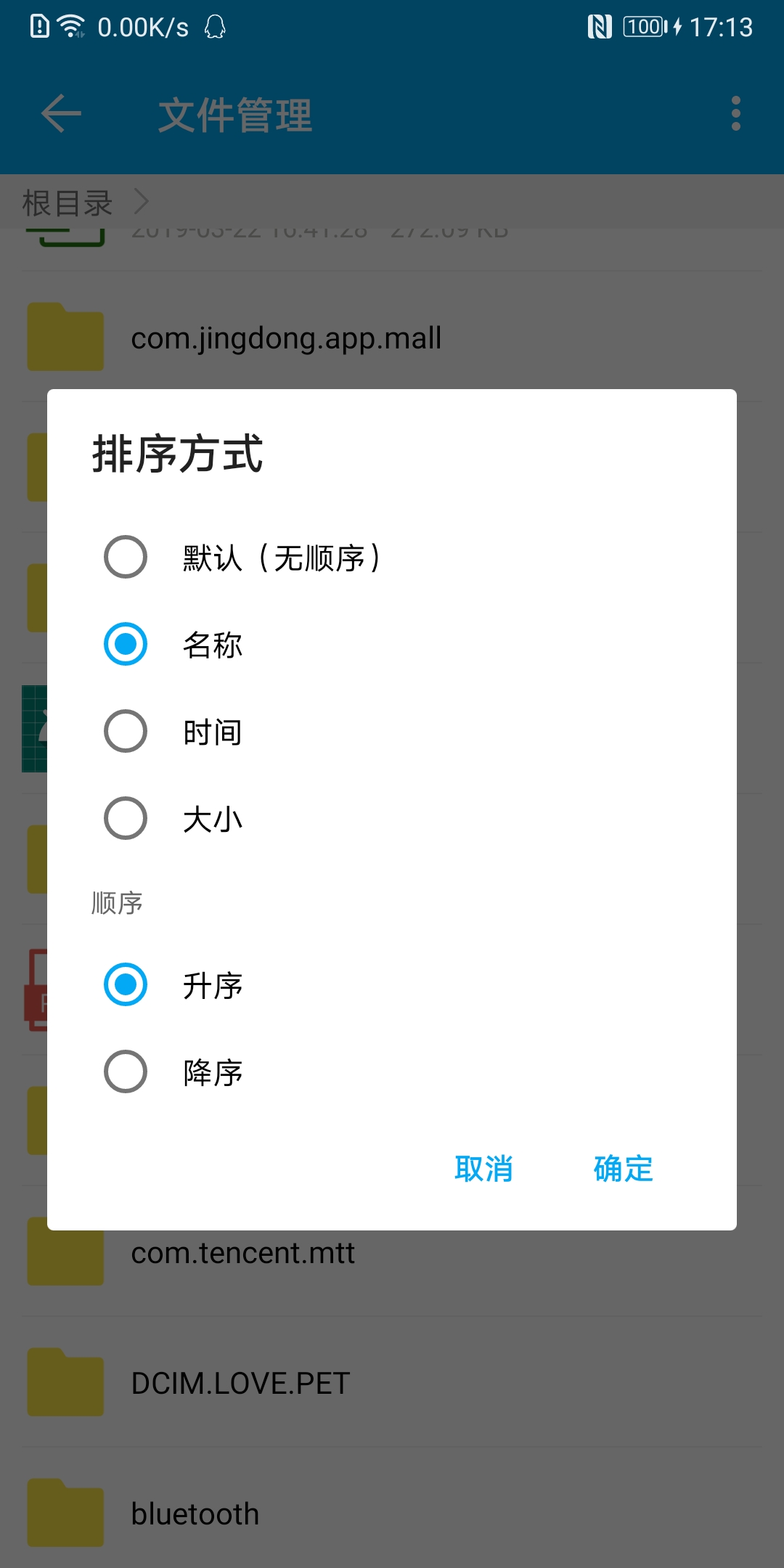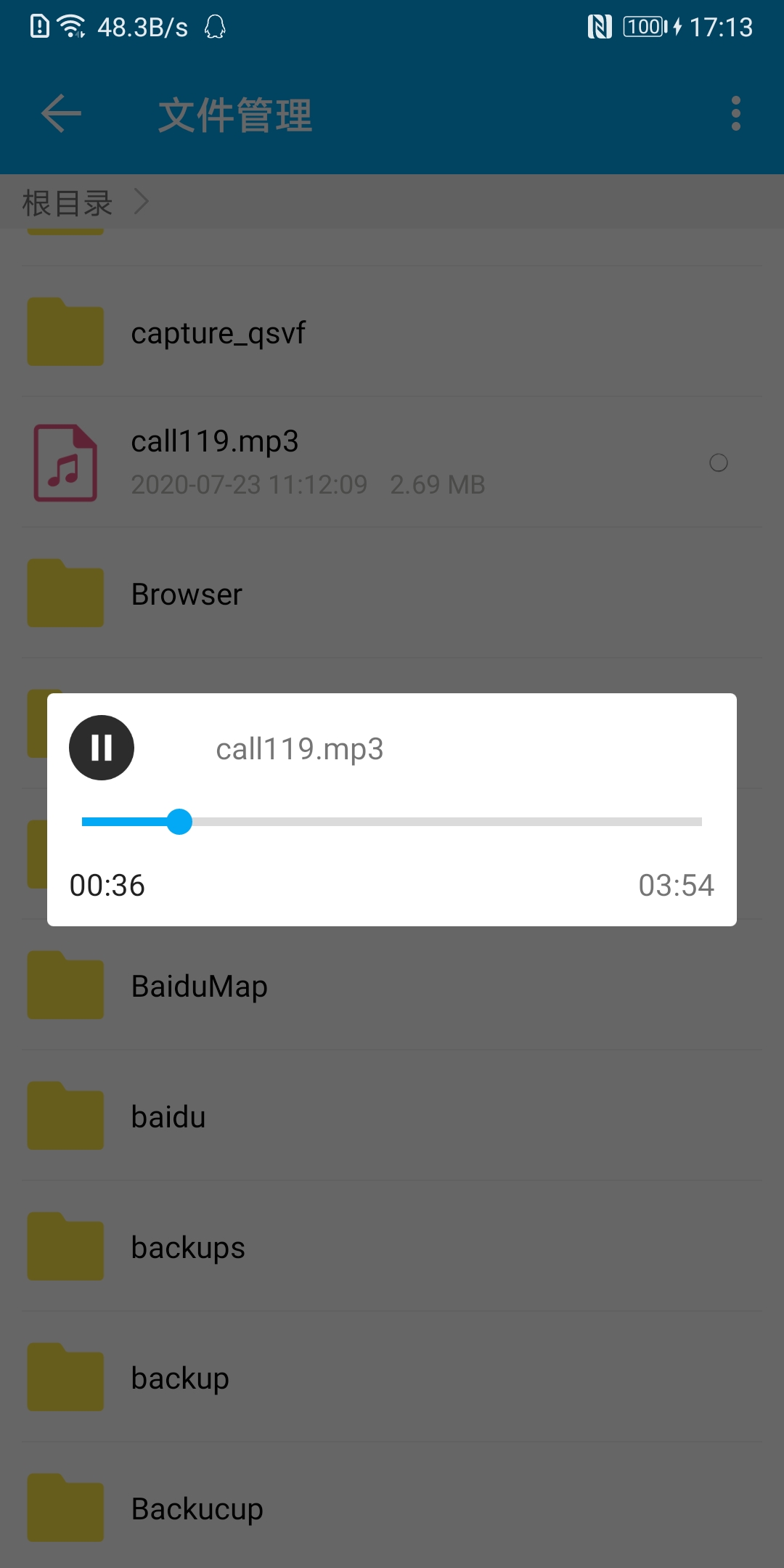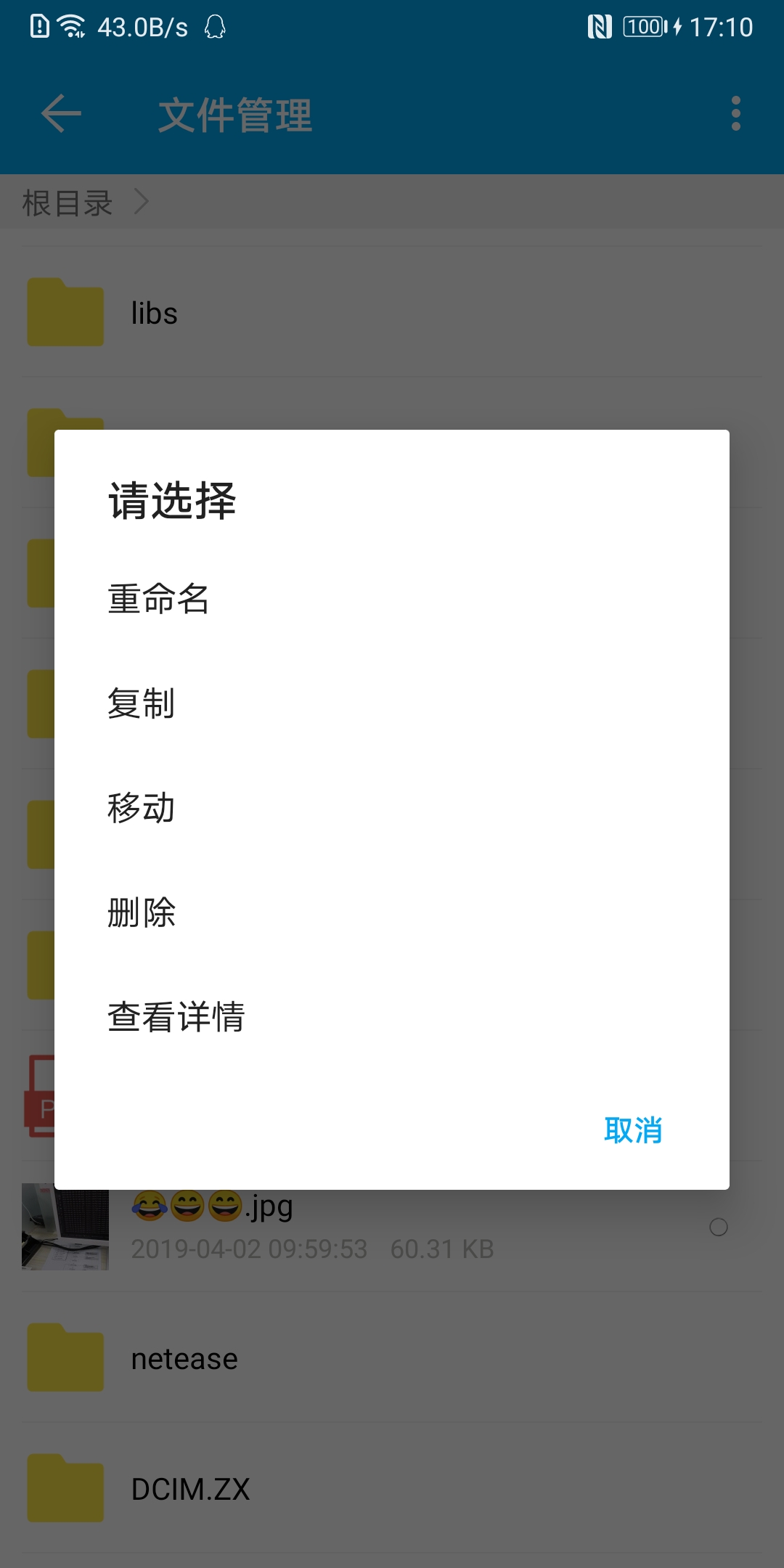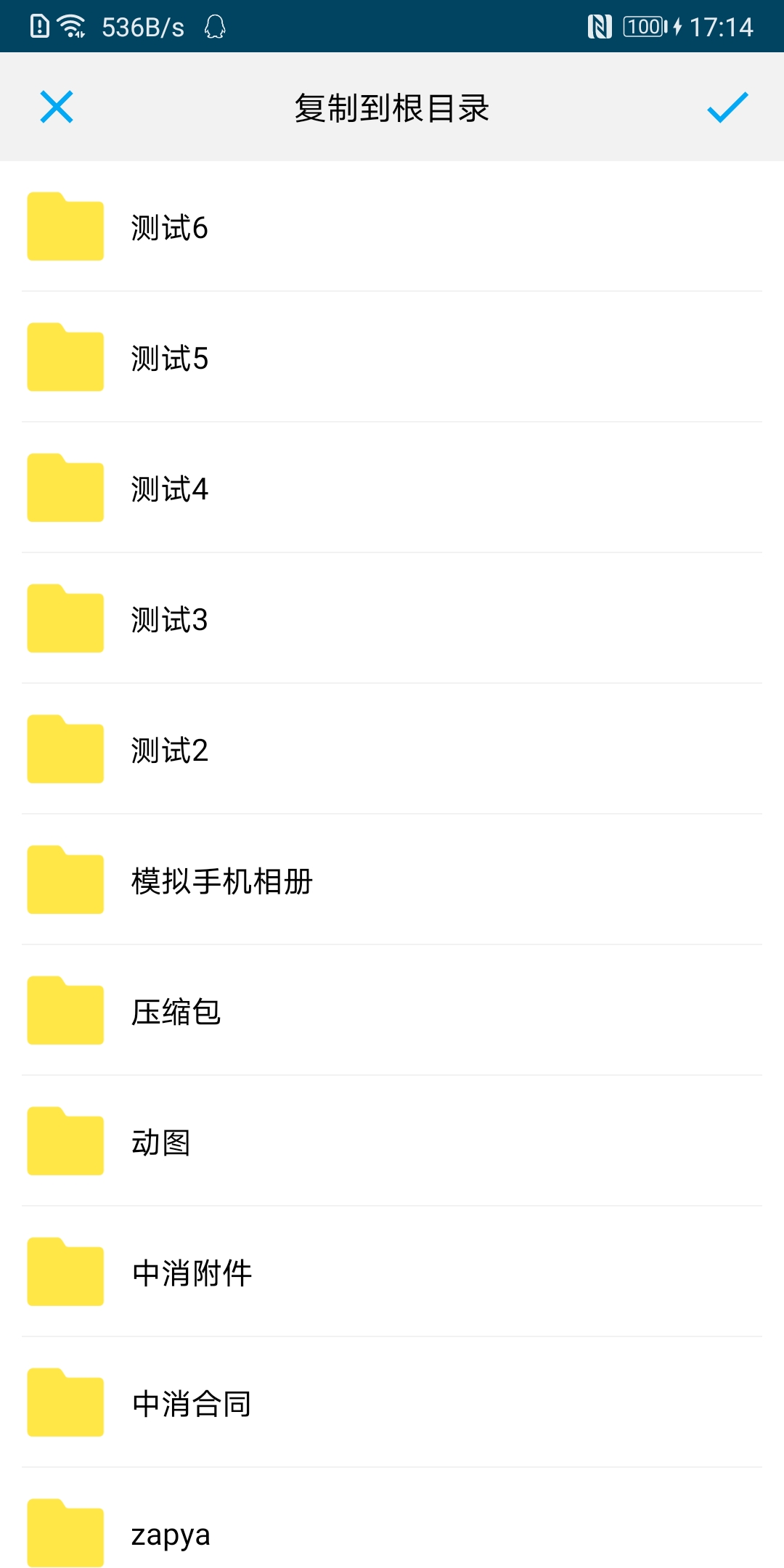基本使用 (Java使用)
implementation 'com.github.zp:z_file:1.2.6'
如果报错加上
// Kotlin Parcelable 支持
androidExtensions {
experimental = true
}
class MyFileImageListener : ZFileImageListener() {
override fun loadImage(imageView: ImageView, file: File) {
// 以Glide为例
Glide.with(imageView.context)
.load(file)
.apply(RequestOptions().apply {
placeholder(R.drawable.ic_zfile_other)
error(R.drawable.ic_zfile_other)
})
.into(imageView)
}
}
// 在调用前或Application中初始化
getZFileHelp().init(MyFileImageListener())class MainActivity : AppCompatActivity() {
override fun onCreate(savedInstanceState: Bundle?) {
super.onCreate(savedInstanceState)
setContentView(R.layout.activity_main)
main_defaultMangerBtn.setOnClickListener {
// 打开文件管理
getZFileHelp()
.result(this) {
val sb = StringBuilder()
this?.forEach {
sb.append(it).append("\n\n")
}
main_resultTxt.text = sb.toString()
}
}
}
}
ZFileManager提供了对外的帮助类 ZFileHelp
// 自定义的类型
const val APK = "apk"
/**
* 自定义Apk文件类型
*/
class ApkType : ZFileType() {
/**
* 打开文件
* @param filePath 文件路径
* @param view 当前视图
*/
override fun openFile(filePath: String, view: View) {
Toast.makeText(view.context, "打开自定义拓展文件", Toast.LENGTH_SHORT).show()
}
/**
* 加载文件
* @param filePath 文件路径
* @param pic 文件展示的图片
*/
override fun loadingFile(filePath: String, pic: ImageView) {
pic.setImageResource(R.mipmap.ic_launcher_round)
}
}
class MyFileTypeListener : ZFileTypeListener() {
override fun getFileType(filePath: String) =
when (ZFileHelp.getFileTypeBySuffix(filePath)) {
APK -> ApkType()
else -> super.getFileType(filePath)
}
}
getZFileHelp().setFileTypeListener(MyFileTypeListener())
QQ、微信默认根据时间倒序排序,不显示隐藏文件,过滤规则默认,只显示文件,不支持长按操作 其他配置与文件管理保持一致!具体可查看这里 ,参考 腾讯文件
super_qqTxt.setOnClickListener {
// 打开QQ文件选择
getZFileHelp().setConfiguration(getZFileConfig().apply {
filePath = ZFileConfiguration.QQ // 必须设置
}).result(this) {
setResult(this)
}
}
super_wechatTxt.setOnClickListener {
// 打开微信文件选择
getZFileHelp().setConfiguration(getZFileConfig().apply {
filePath = ZFileConfiguration.WECHAT // 必须设置
}).result(this) {
setResult(this)
}
}
private fun setResult(selectList: MutableList<ZFileBean>?) {
val sb = StringBuilder()
selectList?.forEach {
sb.append(it).append("\n\n")
}
super_resultTxt.text = sb.toString()
}
zfile {
imageLoade {
// 配置 ZFileImageListener
}
fileLoade {
// 配置 ZFileLoadListener
}
qwLoade {
// 配置 ZQWFileLoadListener
}
config {
// 配置 ZFileConfiguration
}
fileType {
// 配置 ZFileTypeListener
}
fileOperate {
// 配置 ZFileOperateListener
}
fileOpen {
// 配置 ZFileOpenListener
}
result {
// 获取结果
}
}class MainActivity : AppCompatActivity() {
override fun onCreate(savedInstanceState: Bundle?) {
super.onCreate(savedInstanceState)
setContentView(R.layout.activity_main)
main_defaultMangerBtn.setOnClickListener {
dsl()
}
}
private fun dsl() {
zfile {
fileType {
MyFileTypeListener()
}
config {
ZFileConfiguration().apply {
filePath = ZFileConfiguration.WECHAT
}
}
result {
val sb = StringBuilder()
this?.forEach {
sb.append(it).append("\n\n")
}
main_resultTxt.text = sb.toString()
}
}
}
}
/**
* 获取文件
* 此方式,排序、是否显示隐藏文件、过滤规则等等操作都需要自己实现
* Kotlin 获取配置信息:getZFileConfig()
* Java 获取配置信息:ZFileManageHelp.getInstance().getConfiguration()
*/
class MyFileLoadListener : ZFileLoadListener {
/**
* 获取手机里的文件List
* @param filePath String? 指定的文件目录访问,空为SD卡根目录
* @return MutableList<ZFileBean>? list
*/
override fun getFileList(context: Context?, filePath: String?) =
getFileList(context, filePath)
private fun getFileList(context: Context?, filePath: String?): MutableList<ZFileBean> {
}
}
// 在调用前或Application中配置
getZFileHelp().setFileLoadListener(MyFileLoadListener())
class MyQWFileListener : ZQWFileLoadListener() {
/**
* 获取标题
* @return Array<String>
*/
override fun getTitles(): Array<String>? {
return arrayOf("图片", "媒体", "文档", "其他")
}
/**
* 获取过滤规则
* @param fileType Int 文件类型 see [ZFILE_QW_PIC] [ZFILE_QW_MEDIA] [ZFILE_QW_DOCUMENT] [ZFILE_QW_OTHER]
*/
override fun getFilterArray(fileType: Int): Array<String> {
return when (fileType) {
ZFILE_QW_PIC -> arrayOf(PNG, JPG, JPEG, "gif")
ZFILE_QW_MEDIA -> arrayOf(MP4, "3gp", "mp3")
ZFILE_QW_DOCUMENT -> arrayOf(PDF, PPT, DOC, XLS)
else -> arrayOf(TXT, JSON, XML, ZIP, "rar")
}
}
/**
* 获取 QQ 或 WeChat 文件路径
* @param qwType String QQ 或 WeChat see [ZFileConfiguration.QQ] [ZFileConfiguration.WECHAT]
* @param fileType Int 文件类型 see [ZFILE_QW_PIC] [ZFILE_QW_MEDIA] [ZFILE_QW_DOCUMENT] [ZFILE_QW_OTHER]
* @return MutableList<String> 文件路径集合(因为QQ或WeChat保存的文件可能存在多个路径)
*/
override fun getQWFilePathArray(qwType: String, fileType: Int): MutableList<String> {
val listArray = arrayListOf<String>()
if (qwType == ZFileConfiguration.QQ) { // QQ
when (fileType) {
ZFILE_QW_PIC -> {
listArray.add("/storage/emulated/0/tencent/QQ_Images/")
listArray.add("/storage/emulated/0/Pictures/") // QQ文件保存路径1,仅做演示
listArray.add("/storage/emulated/0/DCIM/") // QQ文件保存路径2,仅做演示
listArray.add("/storage/emulated/0/Pictures/QQ/")
}
ZFILE_QW_MEDIA -> {
listArray.add("/storage/emulated/0/Pictures/QQ/")
}
ZFILE_QW_DOCUMENT -> {
listArray.add("/storage/emulated/0/Android/data/com.tencent.mobileqq/Tencent/QQfile_recv/")
listArray.add("/storage/emulated/0/Android/data/com.tencent.mobileqq/Tencent/QQ_business/")
}
else -> {
listArray.add("/storage/emulated/0/Android/data/com.tencent.mobileqq/Tencent/QQfile_recv/")
listArray.add("/storage/emulated/0/Android/data/com.tencent.mobileqq/Tencent/QQ_business/")
}
}
} else { // WeChat
when (fileType) {
ZFILE_QW_PIC -> {
listArray.add("/storage/emulated/0/tencent/MicroMsg/WeiXin/")
listArray.add("/storage/emulated/0/tencent/MicroMsg/WeiXin23/") // 微信文件保存路径1,仅做演示
listArray.add("/storage/emulated/0/tencent/MicroMsg/WeiXin233/") // 微信文件保存路径2,仅做演示
}
ZFILE_QW_MEDIA -> {
listArray.add("/storage/emulated/0/tencent/MicroMsg/WeiXin/")
listArray.add("/storage/emulated/0/Pictures/WeiXin/") // 微信文件保存路径
}
ZFILE_QW_DOCUMENT -> {
listArray.add("/storage/emulated/0/tencent/MicroMsg/Download/")
}
else -> {
listArray.add("/storage/emulated/0/tencent/MicroMsg/Download/")
}
}
}
return listArray
}
/**
* 获取数据
* @param fileType Int 文件类型 see [ZFILE_QW_PIC] [ZFILE_QW_MEDIA] [ZFILE_QW_DOCUMENT] [ZFILE_QW_OTHER]
* @param qwFilePathArray MutableList<String> QQ 或 WeChat 文件路径集合
* @param filterArray Array<String> 过滤规则
*/
override fun getQWFileDatas(fileType: Int, qwFilePathArray: MutableList<String>, filterArray: Array<String>): MutableList<ZFileBean> {
val pathListFile = arrayListOf<Array<File>?>()
qwFilePathArray.forEach {
val file = File(it)
if (file.exists()) {
pathListFile.add(file.listFiles(MyQWFilter(filterArray)))
}
}
if (pathListFile.isEmpty()) return mutableListOf()
val list = mutableListOf<ZFileBean>()
pathListFile.forEach { item ->
item?.forEach {
if (!it.isHidden) {
val bean = ZFileBean(
it.name,
it.isFile,
it.path,
ZFileHelp.getFormatFileDate(it),
it.lastModified().toString(),
ZFileHelp.getFileSize(it.path),
it.length()
)
list.add(bean)
}
}
}
if (!list.isNullOrEmpty()) {
list.sortByDescending { it.originalDate }
}
return list
}
class MyQWFilter(private var filterArray: Array<String>) : FileFilter {
override fun accept(file: File): Boolean {
filterArray.forEach {
if (file.name.accept(it)) {
return true
}
}
return false
}
private fun String.accept(type: String) =
this.endsWith(type.toLowerCase(Locale.CHINA)) || this.endsWith(type.toUpperCase(Locale.CHINA))
}
}
// 在调用前或Application中配置
getZFileHelp().setQWFileLoadListener(MyQWFileListener())
UI 或操作自定义 更多可查看 ZFileConfiguration 或 values
/**
* 起始访问位置,非空为指定访问目录,空为SD卡根目录
* 还可指定QQ或微信目录
*/
var filePath: String? = null
...
...
...
/**
* 是否需要长按事件
*/
var needLongClick = true
/**
* 默认只有文件才有长按事件
*/
var isOnlyFileHasLongClick = true
/**
* 长按后需要显示的操作类型
*/
var longClickOperateTitles: Array<String>? = null
/**
* 相关资源配置 设置:[ZFILE_DEFAULT] 将使用默认资源
* @property audioRes Int 音频
* @property txtRes Int 文本
* @property pdfRes Int PDF
* @property pptRes Int PPT
* @property wordRes Int Word
* @property excelRes Int Excel
* @property zipRes Int ZIP
* @property otherRes Int 其他类型
* @property emptyRes Int 空资源
* @property folderRes Int 文件夹
* @property lineColor Int 列表分割线颜色
*/
@Parcelize
data class ZFileResources @JvmOverloads constructor(
var audioRes: Int = R.drawable.ic_zfile_audio,
var txtRes: Int = R.drawable.ic_zfile_txt,
var pdfRes: Int = R.drawable.ic_zfile_pdf,
var pptRes: Int = R.drawable.ic_zfile_ppt,
var wordRes: Int = R.drawable.ic_zfile_word,
var excelRes: Int = R.drawable.ic_zfile_excel,
var zipRes: Int = R.drawable.ic_zfile_zip,
var otherRes: Int = R.drawable.ic_zfile_other,
var emptyRes: Int = R.drawable.ic_zfile_empty,
var folderRes: Int = R.drawable.ic_zfile_folder,
var lineColor: Int = R.color.zfile_line_color
) : Serializable, Parcelable
// 在调用前或Application中配置
getZFileHelp().setConfiguration(getZFileConfig().apply {
resources = ZFileResources(R.drawable.ic_diy_audio)
maxLength = 6
maxLengthStr = "666"
...
...
...
})
// 其他自定义方式 如:Txt类型展示的图片不符合你的要求,继承自TxtType,重写相关方法即可,
// 这种方式对于内置的文件类型可以达到完全自定义操作
class MyFileOpenListener : ZFileOpenListener() {
override fun openAudio(filePath: String, view: View) = Unit // 音频
override fun openImage(filePath: String, view: View) = Unit // 图片
override fun openVideo(filePath: String, view: View) = Unit // 视频
override fun openTXT(filePath: String, view: View) = Unit // 文本
override fun openZIP(filePath: String, view: View) = Unit // zip压缩包
override fun openDOC(filePath: String, view: View) = Unit // word
override fun openXLS(filePath: String, view: View) = Unit // xls
override fun openPPT(filePath: String, view: View) = Unit // ppt
override fun openPDF(filePath: String, view: View) = Unit // pdf
override fun openOther(filePath: String, view: View) = Unit // 其他文件
}
// 在调用前或Application中配置
getZFileHelp().setFileOpenListener(MyFileOpenListener())
class MyFileOperateListener : ZFileOperateListener() {
/**
* 文件重命名(该方式只需要实现重命名逻辑即可)
* @param filePath String 文件路径
* @param fileNewName String 新名字
* @param context Context Context
* @param block Function2<Boolean, String, Unit> Boolean:成功或失败;String:新名字
*/
override fun renameFile(
filePath: String,
fileNewName: String,
context: Context,
block: (Boolean, String) -> Unit
) {
}
/**
* 复制文件 耗时操作,建议放在非UI线程中执行
* @param sourceFile String 源文件地址
* @param targetFile String 目标文件地址
* @param context Context Context
* @param block 文件操作成功或失败后的监听
*/
override fun copyFile(
sourceFile: String,
targetFile: String,
context: Context,
block: Boolean.() -> Unit
) {
thread {
val success = MyFileUtil.copyFile(sourceFile, targetFile, context)
(context as? Activity)?.let {
it.runOnUiThread {
block.invoke(success)
}
}
}
}
/**
* 移动文件 耗时操作,建议放在非UI线程中执行
*/
override fun moveFile(
sourceFile: String,
targetFile: String,
context: Context,
block: Boolean.() -> Unit
) {
}
/**
* 删除文件 耗时操作,建议放在非UI线程中执行
*/
override fun deleteFile(filePath: String, context: Context, block: Boolean.() -> Unit) {
}
/**
* 解压文件 耗时操作,建议放在非UI线程中执行
*/
override fun zipFile(
sourceFile: String,
targetFile: String,
context: Context,
block: Boolean.() -> Unit
) {
}
/**
* 文件详情
*/
override fun fileInfo(bean: ZFileBean, context: Context) {
}
}
// 在调用前或Application中配置
getZFileHelp().setFileOperateListener(MyFileOperateListener())